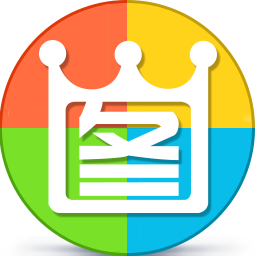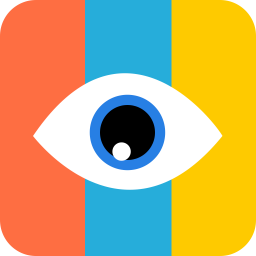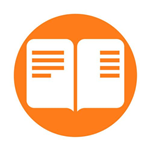闪电OCR图片文字识别软件,下面就由微侠网小编给您介绍这款软件,集合图片、PDF、票据、证件、手写体等图像文字提取识别成TXT/Word/docx功能,图片格式支持包含JPG/JPEG/PNG/BMP,票据证件文件包含身份证/银行卡/驾驶证/行驶证/营业执照/车牌/护照/火车票等。相信看完了介绍你一定对这款软件十分感兴趣吧!那还不快来下载体验一下!

软件介绍
快速精准的OCR图片文字识别软件
提供PDF、图片、票证、手写体等文件快速精准识别,实现文档快速识别转换,只需几次点击即可搞定
全新的数字化生活体验
实现PDF、图片、票证、手写体等文件快速精准识别
PDF识别
图片识别
证件识别
票据识别
识别精准
转换高效
性能稳定
使用教程
如何使用闪电ocr文字识别软件识别图片上的文字?
第一步、双击桌面图标打开软件,选择需要的功能:“图片识别”。

第二步、接下来,点击“添加文件”将需要识别文字的图片添加进来,也可以一键添加多张图片进行识别。

第三步、添加后,选择软件右下角的“识别格式”,如:TXT

第四步、软件默认的文件保存位置是原文件夹,如需更换,勾选中“输出目录”中的“自定义”按钮后再选择一个新的保存位置即可。

第五步、最后一步,选择右上角的“开始识别”,注意需要登录后才能进行识别。

第六步、此时,软件正在识别中,只需几秒即可识别成功。

第七步、成功后,打开查看。

常见问题
1、识别后的文件保存到哪里去了,哪里找?
答:软件操作界面的上方有一个“输出目录”,是在我们添加文件之后,是识别文件之前需要设置的文件保存位置,软件默认的输出目录为“原文件夹”。
2、如何更改文件保存的位置?
答:软件操作界面的上方有一个“输出目录”,是在我们添加文件之后,识别文件之前需要设置的文件存储路径,选择“自定义”可以给识别后的文件更改保存位置。
3、为什么只能识别三页或者三次?
答:如果不是闪电OCR图片文字识别软件的会员,只能免费试用识别三页或者三次,升级会员后识别页数/次数将不受限制。
4、如何升级会员?
答:打开软件后,在操作界面的右上方选择登录,然后点击头像选择“升级会员”,分别有一个月、一年、永久的套餐,用户可自行选择。
更新日志
1.修复win10闪退问题
-
 详情
CAD快速看图电脑版2022
详情
CAD快速看图电脑版2022看图软件丨23.8M
CAD快速看图电脑版2022是一款内存小,极好安装的看图软件,多种强大的功能都可以直接使用,操作的步骤极其简单,为很多小伙伴都带来了很大的便利,有需要的快来下载吧。CAD快速看图电脑版介绍cad快速看图软件是目前最小、最快的cad看图软件,全面兼容AutoCAD各个版本DWG图纸直接查看,是业界首款直接打开天正建筑、天正给排水、天正暖通、天正电气图纸的产品。图纸打开速度快,浏览流畅,无需安装任何字
-
 详情
图片悬浮小助手(悬浮窗显示)
详情
图片悬浮小助手(悬浮窗显示)看图软件丨350KB
图片悬浮小助手(悬浮窗显示)是一款方便小巧的工具,简洁的界面,你可以对透明度等进行调节,可以随意拖动,使用起来也相当方便,喜欢的欢迎前来下载。软件说明软件界面简洁,也没有多余的功能,能够让用户的桌面展示出悬浮图片,是一个很方便的小工具,图片默认为置顶的效果,没有边框,透明度可以自由调节。使用说明1.设置透明度,随后选择对应的文件,然后就会自动判断图片大小悬浮显示。2.图片可以随意拖动3.默认ESC
-
 详情
英伟达人工AI绘画NVIDIACanvasAI
详情
英伟达人工AI绘画NVIDIACanvasAI看图软件丨1.25G
英伟达人工AI绘画NVIDIACanvasAI是一款可以自己进行绘画的软件,超多素材可以将画面变得更加炫酷逼真,简单的操作步骤,所有的内容都包含在其中可以选择使用,喜欢的一定不要错过。英伟达人工AI绘画NVIDIA Canvas AINVIDIA在GPU领域大家应该都不陌生,NVIDIA Canvas是英伟达最近推出的一款人工智能绘画软件,使用AI即可将简单的笔触变成逼真的风景图。快速创建背景或加
-
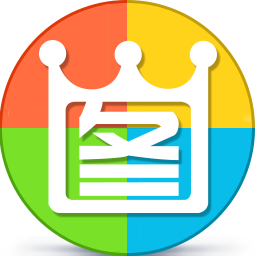 详情
2345看图王最新版
详情
2345看图王最新版看图软件丨27.8M
2345看图王最新版是一款非常不错的看图软件,用户在这里可以直接打开图片进行查看,支持69种图片格式,该软件操作的方式极其简单,还具备很多其他相关的功能,喜欢的快来试试吧!更新日志修复已知bug软件介绍2345看图王官方正式版是一款非常强大的图片浏览管理软件。2345看图王免费简洁,操作简单,支持所有主流图片格式的浏览,采用了国内首创的智能平滑缩放技术,使图像的缩放效果无限接近镜头的距离拉伸,带来
-
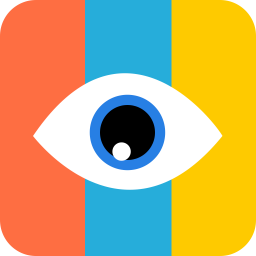 详情
ABC看图
详情
ABC看图看图软件丨12.5M
ABC看图是一款非常好用的看图软件,这款软件看图的速度快,支持多种打开方式,并且用户还可以批量进行处理,超多功能都可以体验,省去了不少麻烦,喜欢的快来试试吧。基本信息:ABC看图是一款免费的PC端桌面看图软件,看图速度超快,支持打开69种图片格式。除了图片查看功能,用户还可以批量管理图片。后续PDF阅读、图片编辑功能优化中。功能特点:1、支持打开69种图片格式预览;2、支持缩略图预览,文件夹内连续
超好用的PDF阅读器大全
实用的看图软件大全
实用的图片浏览器大全
超好用的看图软件合集
电脑看图
PDF查看器可以对PDF文档进行浏览,这是一种可加密的文件格式,广泛用于阅读、扫描件、证件等等图文内容的使用,而高分辨率的特点也使这种格式体积庞大,打开查看往往相比其他文档格式更加缓慢,不过加载速度在不同的pdf浏览器中会有着不同表现,所以一款好的PDF阅读器下载使用能给你的工作效率带来极大的提升,而此合集将给你海量下载选择。
看图软件使我们生活中经常要接触到的软件,毕竟我们日常浏览图片都需要通过它。但是电脑自带的看图软件因为功能的单一却是很难满足不同朋友的需求。有些朋友可能比较喜欢带编辑功能的软件,这样就可以直接进行修图;而有些朋友习惯整理图片,那么带有图片管理功能的看图软件就很适合。因此为了满足大家的不同需求,小编整合了这款看图软件合集,大家快来挑选自己需要的吧。
图片浏览器下载专题中有着实用的看图工具下载,这些图片查看器可以打开BMP、JPEG、GIF、PNG等多种图片格式,不少用户还是在使用系统自带的Windows照片查看器,虽然他有着不错的开启速度,以及较高的兼容性,但是对于多图片管理和快速预览等重要功能支持不足,那么一款更强大的看图工具必然要粉墨登场,小编这里提供的任何一款图片浏览软件,都将给你超快的加载速度以及对海量图片管理的支持,赶紧下载使用吧!
美好的图片当然需要搭配上好用的软件,如果你对系统自带的图片阅读器不太满意的话,可以尝试一下小编推荐的这些软件。
很多的朋友都喜欢使用各种的图片浏览工具,方便各位查看图片以及管理图片。但是图片一多的话,不管是浏览还是管理都比较麻烦。这里就为各位推荐一批超好用的高清图片查看器以及图片浏览器,让各位快速打开自己的高清美图。这批图片浏览器打开图片速度极快,欢迎下载使用!
-
 详情
CAD快速看图电脑版2022
详情
CAD快速看图电脑版2022看图软件丨23.8M
CAD快速看图电脑版2022是一款内存小,极好安装的看图软件,多种强大的功能都可以直接使用,操作的步骤极其简单,为很多小伙伴都带来了很大的便利,有需要的快来下载吧。CAD快速看图电脑版介绍cad快速看图软件是目前最小、最快的cad看图软件,全面兼容AutoCAD各个版本DWG图纸直接查看,是业界首款直接打开天正建筑、天正给排水、天正暖通、天正电气图纸的产品。图纸打开速度快,浏览流畅,无需安装任何字
-
 详情
图片悬浮小助手(悬浮窗显示)
详情
图片悬浮小助手(悬浮窗显示)看图软件丨350KB
图片悬浮小助手(悬浮窗显示)是一款方便小巧的工具,简洁的界面,你可以对透明度等进行调节,可以随意拖动,使用起来也相当方便,喜欢的欢迎前来下载。软件说明软件界面简洁,也没有多余的功能,能够让用户的桌面展示出悬浮图片,是一个很方便的小工具,图片默认为置顶的效果,没有边框,透明度可以自由调节。使用说明1.设置透明度,随后选择对应的文件,然后就会自动判断图片大小悬浮显示。2.图片可以随意拖动3.默认ESC
-
 详情
英伟达人工AI绘画NVIDIACanvasAI
详情
英伟达人工AI绘画NVIDIACanvasAI看图软件丨1.25G
英伟达人工AI绘画NVIDIACanvasAI是一款可以自己进行绘画的软件,超多素材可以将画面变得更加炫酷逼真,简单的操作步骤,所有的内容都包含在其中可以选择使用,喜欢的一定不要错过。英伟达人工AI绘画NVIDIA Canvas AINVIDIA在GPU领域大家应该都不陌生,NVIDIA Canvas是英伟达最近推出的一款人工智能绘画软件,使用AI即可将简单的笔触变成逼真的风景图。快速创建背景或加
-
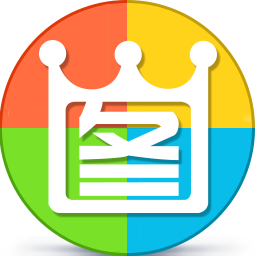 详情
2345看图王最新版
详情
2345看图王最新版看图软件丨27.8M
2345看图王最新版是一款非常不错的看图软件,用户在这里可以直接打开图片进行查看,支持69种图片格式,该软件操作的方式极其简单,还具备很多其他相关的功能,喜欢的快来试试吧!更新日志修复已知bug软件介绍2345看图王官方正式版是一款非常强大的图片浏览管理软件。2345看图王免费简洁,操作简单,支持所有主流图片格式的浏览,采用了国内首创的智能平滑缩放技术,使图像的缩放效果无限接近镜头的距离拉伸,带来
-
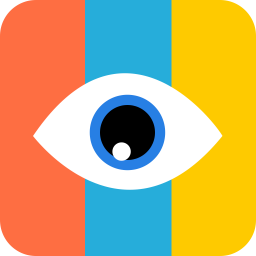 详情
ABC看图
详情
ABC看图看图软件丨12.5M
ABC看图是一款非常好用的看图软件,这款软件看图的速度快,支持多种打开方式,并且用户还可以批量进行处理,超多功能都可以体验,省去了不少麻烦,喜欢的快来试试吧。基本信息:ABC看图是一款免费的PC端桌面看图软件,看图速度超快,支持打开69种图片格式。除了图片查看功能,用户还可以批量管理图片。后续PDF阅读、图片编辑功能优化中。功能特点:1、支持打开69种图片格式预览;2、支持缩略图预览,文件夹内连续
-
 详情
PhotoView(图片浏览器) v1.4.0.0绿色版
详情
PhotoView(图片浏览器) v1.4.0.0绿色版看图软件丨1.5M
PhotoView是一款轻量级图片浏览器,可以查看图片及图片信息,比如大小、时间等,能够简单的对图片进行编辑,体积虽小,但是该有的功能都有,关键是免费无需安装。喜欢的小伙伴快来下载哦。软件特色1、查看尺寸、大小等图片信息。2、对图片进行旋转、水平/垂直翻转操作。3、对图片进行灰阶、色彩平衡处理。4、放大镜功能。这个工具就是微侠小编为大家推荐的了,如果你有需要的话欢迎前来下载使用。
-
 详情
漫漫看图 v2.0免费版
详情
漫漫看图 v2.0免费版看图软件丨3.0M
漫漫看图是一款好用简单的看图软件,可以使用快捷键操作,软件还是免费的,支持的图片格式也很多,还可以进行幻灯片播放,用户操作非常简单,喜欢的小伙伴快来下载哦。功能特点支持各种图片格式,bmp,jpg,tiff,gif,pcx,tga,exif,fpx,svg,psd,cdr,pcd,dxf,ufo,eps,ai,raw等;支持幻灯片播放;带有滤镜;软件小巧,功能单一,支持鼠标快捷键。这个工具就是微侠
-
 详情
Digistudio(幻灯片放映软件) v10.2.3.201免费版
详情
Digistudio(幻灯片放映软件) v10.2.3.201免费版看图软件丨6.0M
Digistudio是一款幻灯片放映软件,生动的图像演示给用户带来新的体验,它还是智能控制的,能插入图片和文字,能够进行全屏放映,最主要的是它是免费的。,特别方便,需要的小伙伴快来下载哦。功能介绍1、为标题,标题字幕和演出结束配置动画2、配置任何可调用的大纲菜单3、动画混合的图像变化4、从配置字幕和笔记5、配置的动画文字插播6、装饰字体的选择7、importierbarem的显示质量文本8、同时转
-
 详情
3D Exploration(3D图像浏览器) v1.5中文版
详情
3D Exploration(3D图像浏览器) v1.5中文版看图软件丨6.3M
3D Exploration是一款三维看图软件,可以用于浏览各种3D图像,还可以对图像进行标注,关键还是免费中文版的,软件简单安装就能打开使用了,特别方便,需要的小伙伴快来下载哦。软件特色1、3D Exploration是一个非常特别的图形/图像浏览器。它的特点在于3D图形的浏览,可以用它直接查看3DS、DXF、ASC、COB、LW、DWG、3DM、MD2、MD3、ASE等多种常见与不常见的3D
-
 详情
AutoVue SolidModel Professional(三维看图软件) v19.0.0.5742中文绿色版
详情
AutoVue SolidModel Professional(三维看图软件) v19.0.0.5742中文绿色版看图软件丨6.0M
AutoVue SolidModel Professional是一款三维看图软件,可以用于浏览各种3D图像和图文,还可以对图像进行标注,关键还是免费中文版的,非常好用,需要的小伙伴快来下载哦。软件特色图面对照图面对照是一个十分有效的特征,可让你主动的对照两张类似的图面,比方一张图的分歧版本。纷歧样的中央会用分歧的色彩展现出来。文件快照AutoVue能够替你将材料夹内的图面和文档天生快照,让你能够